Co nowego w WordPress 6.3 (funkcje i zrzuty ekranu)
Opublikowany: 2023-08-10WordPress 6.3 został wydany jako druga główna wersja WordPressa w 2023 roku.
Ta nowa wersja WordPressa zawiera kilka znaczących aktualizacji, nowych funkcji, ulepszeń i poprawek błędów, dzięki którym WordPress jest jeszcze potężniejszy i użyteczny.
W tym artykule pokażemy, co nowego w WordPress 6.3 i jakie funkcje warto wypróbować po aktualizacji.
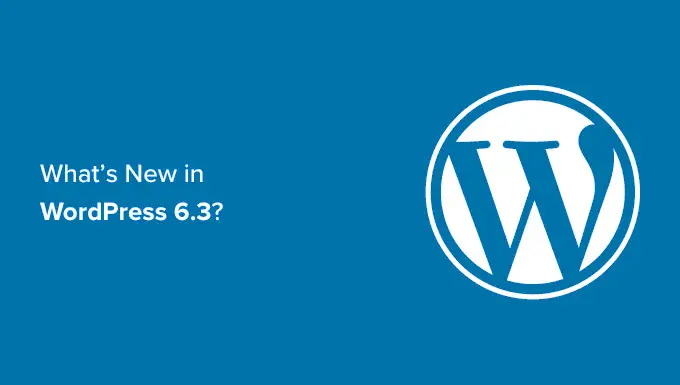
Uwaga: WordPress 6.3 to wersja główna i jeśli nie korzystasz z zarządzanej usługi hostingowej WordPress, musisz ręcznie zainicjować aktualizację. Aby uzyskać instrukcje, postępuj zgodnie z naszym przewodnikiem dotyczącym bezpiecznego aktualizowania WordPressa.
Ważne: nie zapomnij utworzyć pełnej kopii zapasowej WordPress przed aktualizacją.
Mając to na uwadze, oto zestawienie nowości w WordPress 6.3
Nowa nawigacja edytora witryny
WordPress 6.3 wprowadza bardziej dopracowaną nawigację w edytorze witryny.
Lewa kolumna będzie teraz zawierać Nawigację, Style, Strony, Szablony i Wzorce. Użytkownicy mogą tutaj łatwo zlokalizować sekcję, którą chcą edytować.
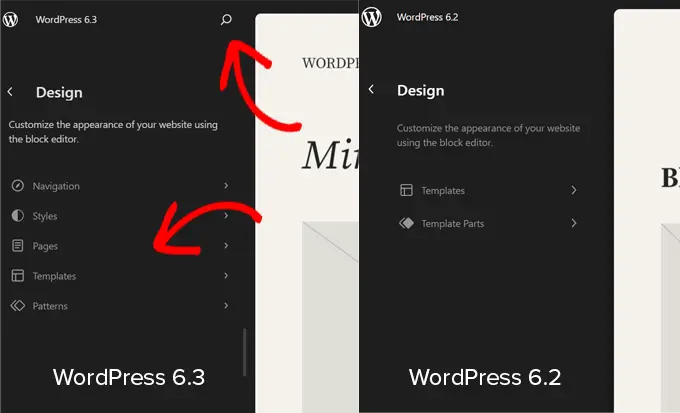
Nowy interfejs nawigacji zawiera przycisk wyszukiwania u góry. Kliknięcie na nią spowoduje wyświetlenie nowej palety poleceń (więcej o tym później).
Zauważysz także, że Części Szablonu nie należą do głównych elementów nawigacyjnych. Dzieje się tak dlatego, że są one przenoszone pod wzorce.
Ulepszone zarządzanie wzorami
WordPress 6.3 zawiera teraz ulepszone zarządzanie wzorcami w Edytorze witryny. Zaczynając od nawigacji w Edytorze witryny, w której teraz jednym z głównych elementów nawigacji są Wzorce.
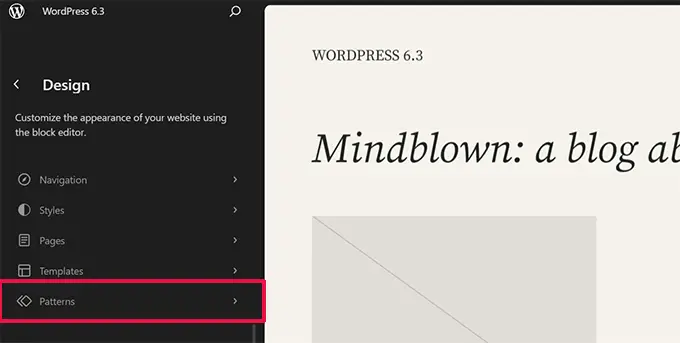
Kliknięcie Wzorów pokazuje zsynchronizowane i niezsynchronizowane wzorce wraz z częściami szablonu.
Bloki wielokrotnego użytku nazywane są teraz wzorcami zsynchronizowanymi. Bloki wielokrotnego użytku znajdziesz w zakładce Moje wzory. Można ich używać w całej witrynie, a ich zmiana wpływa na wszystkie miejsca, w których wzór jest używany.
Wzorce niezsynchronizowane to te, których można używać w dowolnym miejscu, a ich zmiana nie ma wpływu na oryginalny wzór.
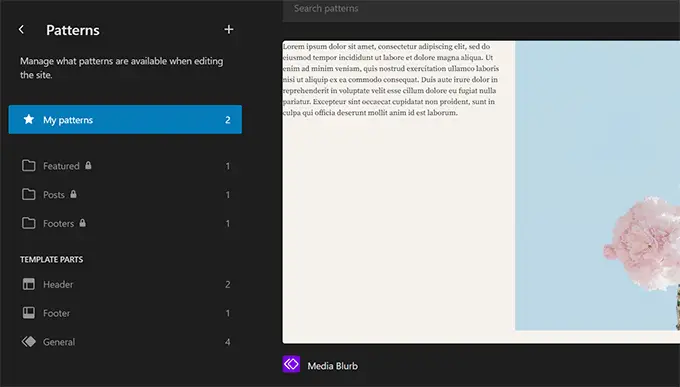
Możesz także kliknąć przycisk Dodaj (+), aby utworzyć nowy wzór lub część szablonu.
Na dole kolumny nawigacyjnej znajdziesz linki do zarządzania wszystkimi wzorami i częściami szablonów.
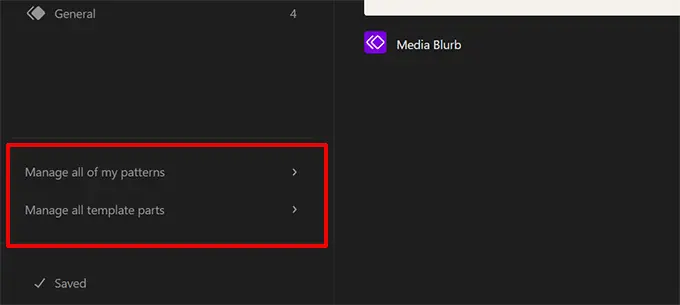
Edytuj strony w Edytorze witryny
Wiele osób pochodzących z innych platform internetowych może chcieć dodać lub edytować stronę podczas edycji swojej witryny.
WordPress 6.3 ułatwia tworzenie i edytowanie stron bezpośrednio z edytora witryny.
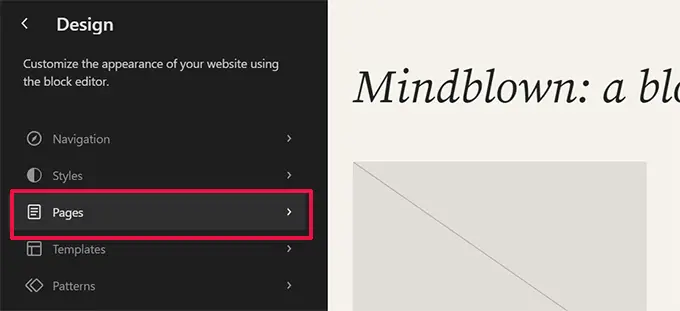
Po prostu kliknij menu Strony w nawigacji Edytora, a wyświetli się lista Twoich stron.
Możesz kliknąć stronę, aby rozpocząć jej edycję lub kliknąć przycisk dodawania (+), aby utworzyć nową wersję roboczą strony.
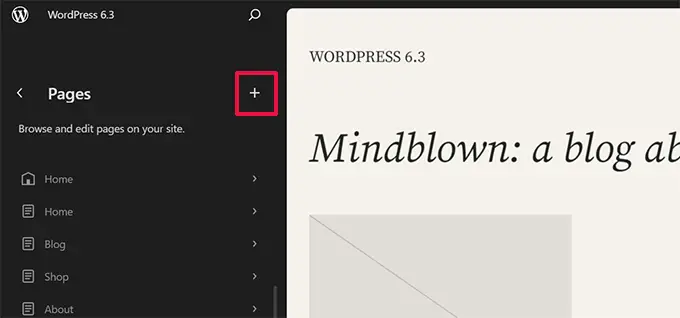
WordPress 6.3 wprowadza także nowy sposób zarządzania menu nawigacyjnymi w Edytorze witryny.
Wcześniej użytkownicy musieli dodać blok nawigacyjny, a następnie go edytować. Teraz użytkownicy mogą tworzyć, edytować i zarządzać menu, klikając kartę Nawigacja w edytorze witryny.
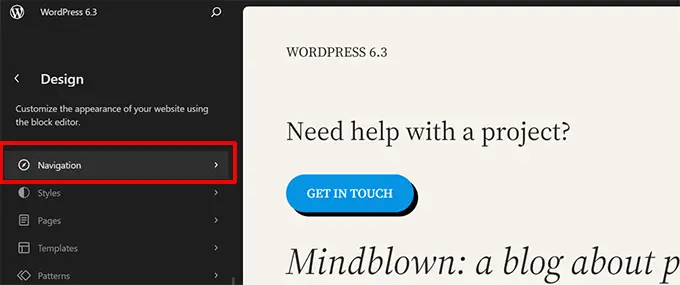
Spowoduje to wyświetlenie wszystkich menu nawigacyjnych, które utworzyłeś w swojej witrynie.
Aby edytować menu, kliknij, aby otworzyć je w edytorze witryny.
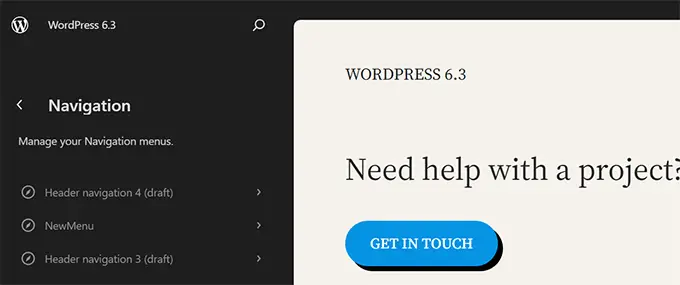
Najpierw zobaczysz pozycje menu w postaci listy w kolumnie nawigacji. Jeśli chcesz po prostu zmienić ich rozmieszczenie, możesz przesuwać elementy menu w górę i w dół.
Aby edytować menu, kliknij przycisk edycji lub obszar roboczy edytora i rozpocznij edycję menu w edytorze witryny.
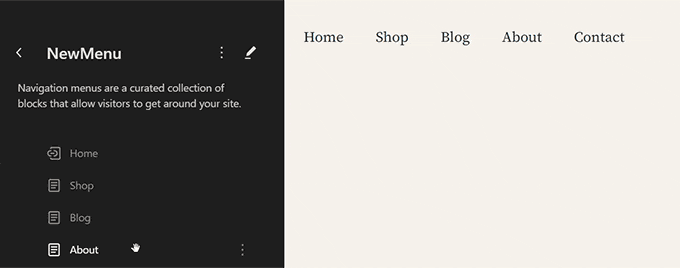
Z łatwością przełączaj style motywów w Edytorze witryny
Wcześniej style motywów były ukryte w panelu Style w edytorze witryny. To sprawiło, że były one nieco mniej zauważalne dla początkujących.
Teraz użytkownicy mogą zobaczyć style w samej nawigacji edytora witryny. W ten sposób mogą zacząć od preferowanego stylu i od razu przystąpić do jego edycji według własnych upodobań.
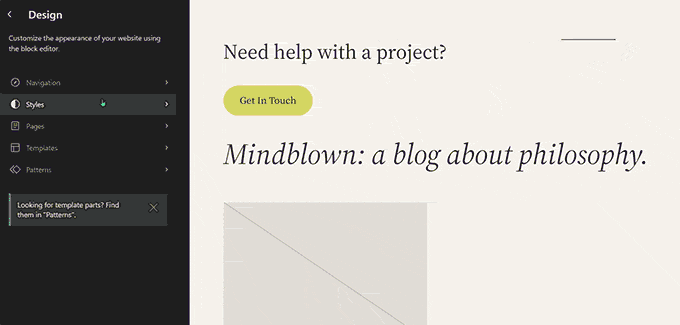
Podgląd motywów w Edytorze witryny
Wcześniej użytkownicy mogli przeglądać motywy WordPress za pomocą narzędzia Theme Customizer. Umożliwiło to użytkownikom podgląd motywu bez aktywowania go na swojej stronie internetowej.
WordPress 6.3 umożliwia podgląd motywów bloków w edytorze witryny. Przejdź do strony Wygląd w obszarze administracyjnym i kliknij przycisk Podgląd na żywo poniżej motywu bloku.
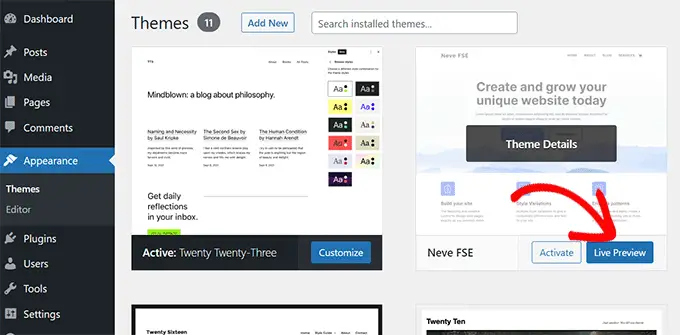
Spowoduje to otwarcie motywu w edytorze witryny z podglądem na żywo tego, jak Twoja treść będzie wyglądać w nowym motywie.
Możesz także edytować motyw, wypróbowywać różne style, używać własnych kolorów i wprowadzać zmiany przed faktycznym wybraniem motywu. Aby jednak zapisać te zmiany, musisz aktywować motyw.
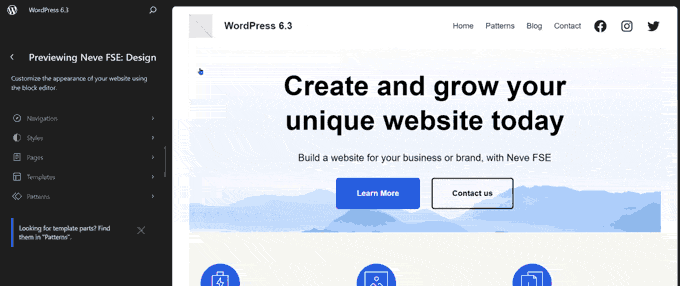
Uwaga: klasyczne motywy bez obsługi edytora witryn będą nadal wyświetlać podgląd na żywo przy użyciu starego modułu dostosowywania motywów.
Wersje stylu umożliwiające łatwe cofanie zmian
WordPress zapisuje wiele wersji Twojej treści podczas pracy nad nią. Dzięki temu możesz łatwo cofać zmiany w swoich postach i stronach.
Podobnie WordPress 6.3 umożliwia teraz przeglądanie wersji stylów i łatwe cofanie wszelkich zmian.
Po prostu wybierz styl lub blok, który chcesz edytować w panelu Style. Kliknij przycisk „Wersje”, a następnie wybierz „Historia wersji”.
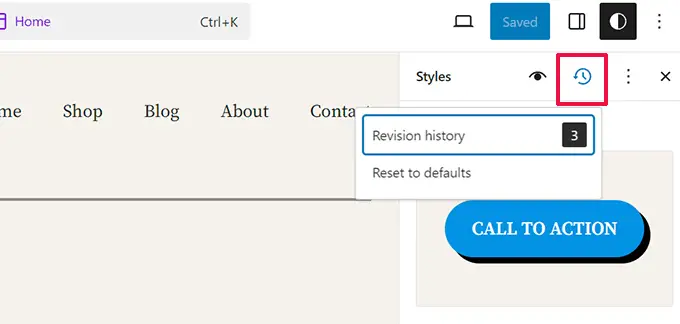
Spowoduje to wyświetlenie zmian wprowadzonych w tym konkretnym stylu lub bloku. Możesz przełączać się między różnymi wersjami, aby zobaczyć, jak element wyglądał w tamtym czasie.

Aby cofnąć zmiany, po prostu kliknij przycisk Zastosuj, a WordPress przywróci tę wersję.
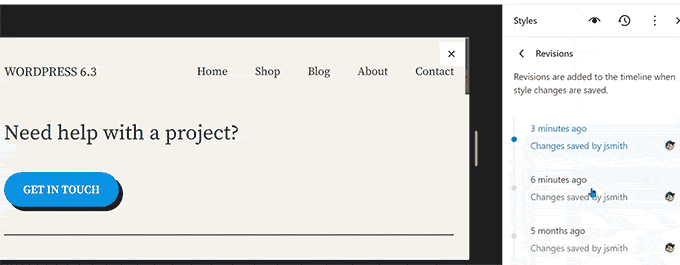
Przedstawiamy nowe narzędzie palety poleceń
Skróty klawiaturowe pomagają zwiększyć produktywność, wykonując szybkie czynności bez odrywania palców od klawiatury.
WordPress jest już wyposażony w wiele skrótów klawiaturowych, ale w wersji 6.3 ma teraz także narzędzie palety poleceń.
Aby spróbować, po prostu edytuj post lub stronę WordPress lub otwórz edytor witryny. Po wejściu do edytora naciśnij klawisze CTRL+K lub Command+K na klawiaturze.
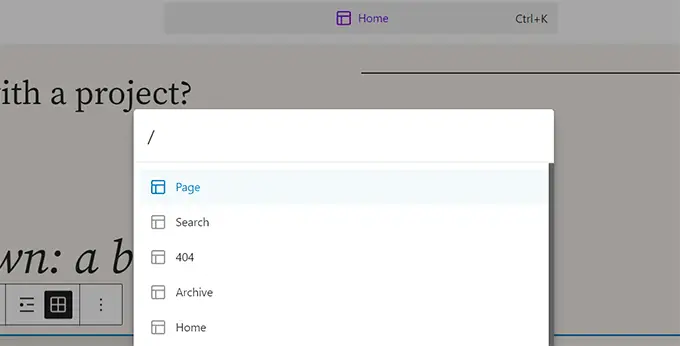
Wyświetli się wyskakujące okienko wyszukiwania, w którym możesz znaleźć skróty klawiaturowe umożliwiające przełączanie paneli, tworzenie nowych postów lub stron, przejście do edytora witryny i nie tylko.
Narzędzie palety poleceń ma również interfejs API, który umożliwia zewnętrznym programistom dodawanie własnych poleceń do narzędzia.
Dwa nowe bloki w Edytorze bloków
Edytor bloków w WordPress 6.3 zawiera dwa zupełnie nowe bloki, z których możesz korzystać.
Blok przypisów
Przypisy to najprostszy sposób na umieszczenie odniesień do zasobów na dole artykułu. Użytkownicy WordPressa musieli jednak tworzyć je ręcznie lub używać osobnych wtyczek, aby dodawać przypisy.
Teraz w WordPress 6.3 możesz po prostu użyć bloku Przypisy. Po prostu wybierz opcję „Przypis” za pomocą menu z trzema kropkami na pasku narzędzi.
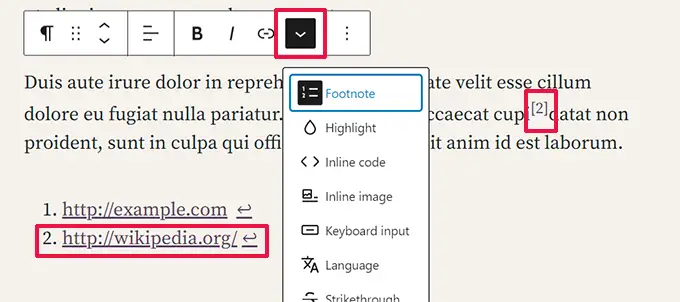
Blok szczegółów
Blok szczegółów umożliwia ukrycie treści wymagających od użytkowników kliknięcia elementu w celu odsłonięcia ukrytej treści.
Po prostu dodaj blok Szczegóły i podaj treść, którą chcesz, aby użytkownicy widzieli. Poniżej możesz podać treść, która zostanie ujawniona, gdy użytkownik kliknie widoczną treść.
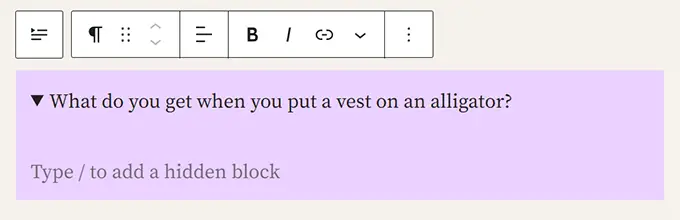
Możesz dodać dowolny rodzaj bloku do ukrycia, w tym akapity, obrazy, multimedia, bloki dodane przez wtyczki i nie tylko.
Możesz także dodać wiele pól ze szczegółami, aby utworzyć sekcję FAQ, pytania ciekawostek, panele informacyjne i nie tylko.
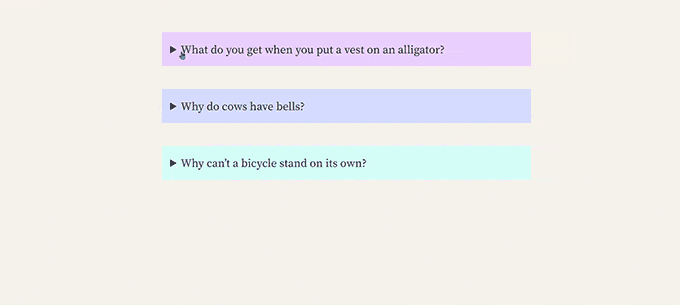
Lepsze narzędzia dopełniania i marginesów
Wcześniej, gdy użytkownicy odłączali narzędzia dopełniania i marginesów, zajmowały one dużo miejsca.
Nowe narzędzia dopełniania i marginesów zajmują teraz znacznie mniej miejsca i są bardziej przyjazne dla użytkownika.
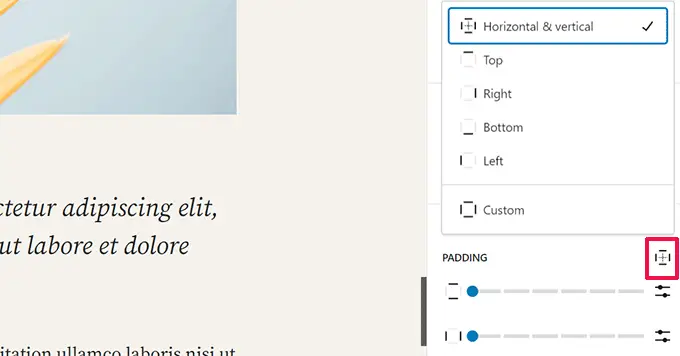
Wybierz współczynnik proporcji dla swoich obrazów
WordPress 6.3 umożliwia użytkownikom wybór proporcji wyświetlania obrazu. Zamiast zmieniać rozmiar i przycinać obraz, użytkownicy mogą teraz wybrać współczynnik proporcji, który będzie dobrze wyglądał na różnych urządzeniach.
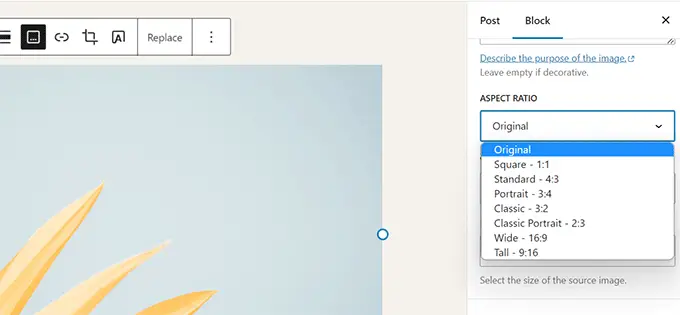
Ulepszony górny pasek narzędzi
WordPress pokazuje pasek narzędzi nad blokiem, nad którym pracujesz w edytorze postów.
Posiada również opcję przeniesienia paska narzędzi na górę, aby zapewnić czystszą edycję.
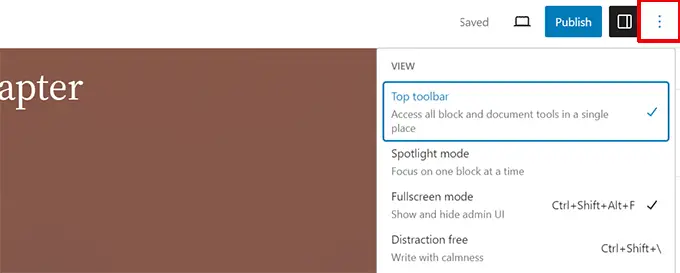
Jednak górny pasek narzędzi pojawił się tuż pod paskiem narzędzi na górze.
Zajmowało więcej miejsca i nie wyglądało najlepiej.
WordPress 6.3 zawiera teraz ulepszony pasek narzędzi na górnym panelu, zapewniający łatwiejszy i szybszy dostęp.
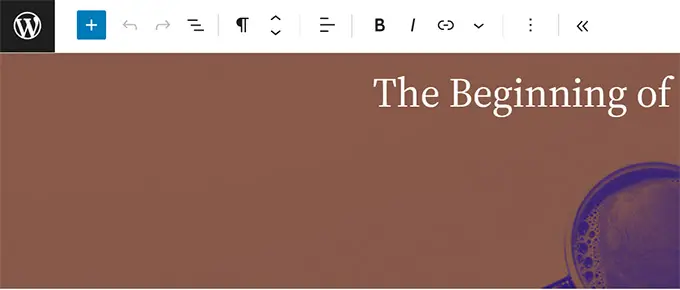
Blok okładki z opcjami układu i koloru
Blok Cover również przeszedł lifting w WordPress 6.3.
Podobnie jak w przypadku bloku grupowego, użytkownicy mogą teraz wybrać układ bloku okładki.
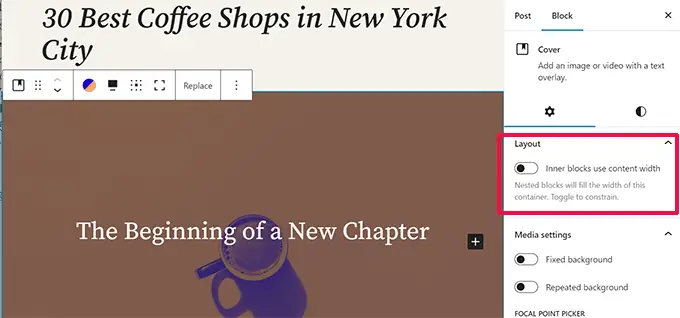
Zawiera także więcej opcji projektowania w panelu ustawień bloku.
Filtrów Duotone można także używać z blokiem okładki, np. z blokiem obrazu.
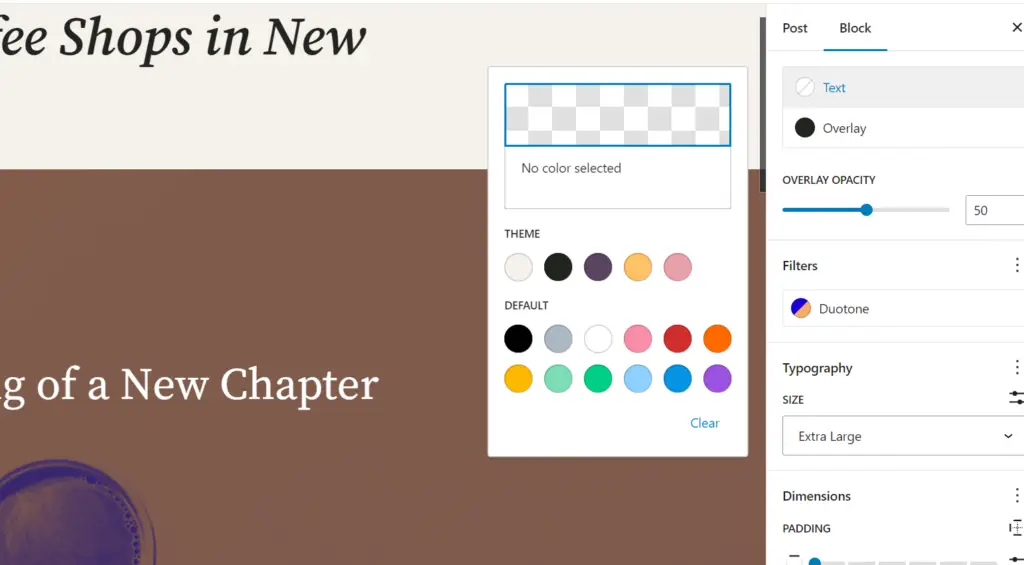
Udoskonalenie kontroli łączy w WordPress 6.3
Kontrola łączy to narzędzie używane przez edytor bloków do dodawania łączy. WordPress 6.3 zawiera ulepszone ustawienia kontroli łączy.
Na przykład możesz teraz utworzyć stronę bezpośrednio z wyskakującego okienka kontroli łączy.
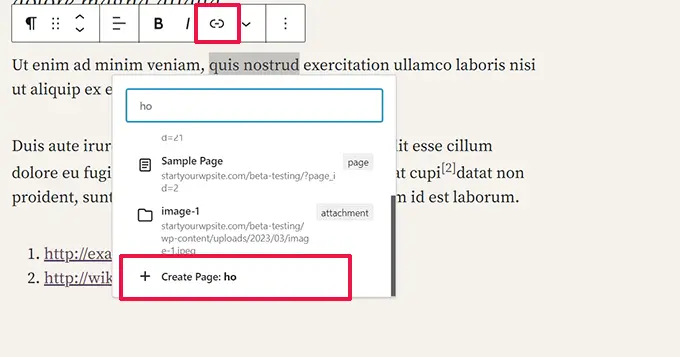
W WordPress 6.3 przesunięto także przełącznik umożliwiający otwarcie łącza w nowej karcie lub oknie.
Znajduje się on teraz w ustawieniach zaawansowanych podczas dodawania łącza.
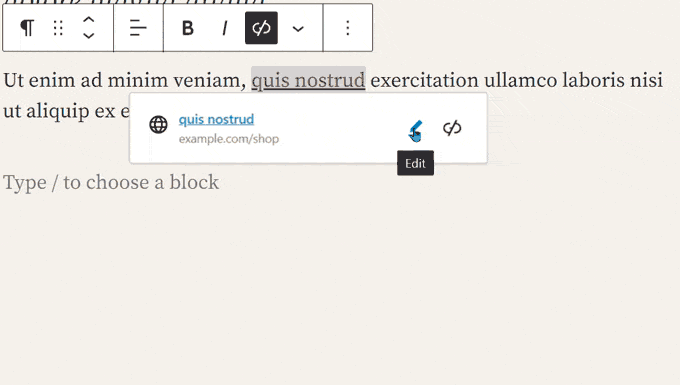
Zmiany pod maską
WordPress 6.3 zawiera także kilka zmian przeznaczonych dla programistów. Oto niektóre z najważniejszych zmian pod maską.
- Ulepszenia wydajności obrazu w celu poprawy prędkości ładowania strony i rozwiązania niektórych typowych, kluczowych problemów sieciowych, takich jak renderowanie LCP i nadawanie priorytetów obrazom w rzutni użytkowników. (Detale)
- Ulepszony moduł ładujący emoji, aby skrócić czas ładowania skryptu emoji. (#58472)
- Do interfejsu API skryptów WP dodano obsługę opóźnień i asynchronizacji. (#12009)
- Dodano obsługę priorytetu pobierania obrazów. (#58235)
- Pomijanie leniwego ładowania obrazów poza pętlą w klasycznych motywach. (#58211)
- Próba wycofania nieudanych aktualizacji wtyczek i motywów. (#51857)
- Połącz get_posts() i get_pages(). (#12821)
Mamy nadzieję, że ten artykuł pomógł Ci odkryć, co nowego w WordPress 6.3 i jakie nowe funkcje warto wypróbować. Jesteśmy szczególnie podekscytowani wszystkimi zmianami w edytorze witryny i ulepszeniami wydajności.
Jeśli spodobał Ci się ten artykuł, zasubskrybuj nasz kanał YouTube, aby zapoznać się z samouczkami wideo WordPress. Można nas znaleźć także na Twitterze i Facebooku.
